命令行安装补丁是系统管理和软件开发中常见的操作,尤其是在服务器环境或自动化部署场景中,命令行工具因其高效、可脚本化的特点而被广泛使用,不同操作系统(如Linux、Windows)和软件平台(如Apache、Nginx、数据库系统)的补丁安装命令和流程各有差异,但核心目标都是通过更新修复安全漏洞、修复错误或优化性能,以下将详细介绍Linux和Windows系统中常见的命令行安装补丁方法,并结合具体场景说明操作步骤和注意事项。
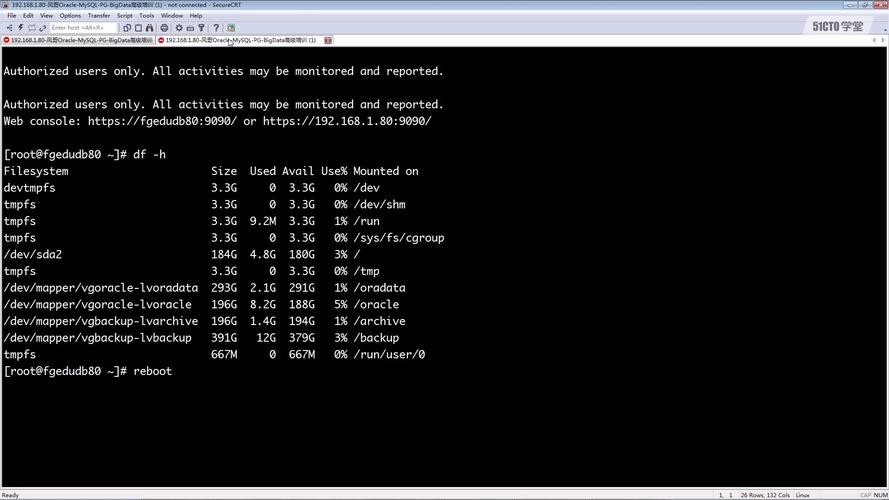
在Linux系统中,补丁的安装方式取决于软件包管理器的类型,以Debian/Ubuntu系统为例,通常使用apt工具进行管理,安装系统补丁前,需先更新软件包列表,确保获取到最新的补丁信息,命令为sudo apt update,随后,可以使用sudo apt upgrade安装所有可升级的包,或通过sudo apt install package-name --only-upgrade仅升级特定软件包,对于内核补丁,可能需要单独操作,例如使用sudo apt install --install-recommends linux-generic-hwe-$(uname -r)安装与当前内核版本匹配的更新,并在完成后重启系统(sudo reboot)以应用内核补丁,若需手动应用补丁文件(.diff或.patch),则需先安装补丁工具(sudo apt install patch),然后使用patch -p1 < patchfile命令将补丁应用到源代码目录中,操作前需备份原文件并确认补丁与软件版本的兼容性。
对于基于RPM的Linux发行版(如CentOS、RHEL),使用yum或dnf工具,更新系统补丁的流程为:sudo yum check-update检查可更新包,sudo yum update安装所有更新,或sudo yum update package-name指定更新特定包,若需安装安全补丁,可结合yum-security插件,例如sudo yum update --security仅安装安全相关的更新,对于源码编译安装的软件,补丁应用方式与Debian/Ubuntu类似,但需注意依赖库的版本匹配问题,避免因依赖冲突导致补丁失败。
在Windows系统中,命令行安装补丁主要通过wusa(Windows Update Standalone)或PowerShell实现,对于微软官方发布的MSU格式补丁,可使用wusa命令,例如wusa PathToPatch.msu /quiet /norestart静默安装并禁止自动重启,其中/quiet表示无界面模式,/norestart避免安装后强制重启,若需查看已安装补丁,可在命令提示符中运行wmic qfe list或使用PowerShell命令Get-HotFix | Format-Table,对于企业环境,Windows Server Update Services (WSUS) 或Windows Update for Business (WUfB) 可集中管理补丁分发,通过命令行工具如wuauclt(已弃用)或PowerShell的Update-Service模块进行远程部署,对于.NET Framework等组件的补丁,需使用.exe安装程序,并通过命令行参数控制安装行为,如dotnet-framework-installer.exe /quiet /norestart。
在安装补丁过程中,需注意以下几点:备份重要数据和配置文件,防止补丁兼容性问题导致系统或服务异常;测试环境先行,在生产环境应用补丁前,应在测试环境中验证补丁的稳定性和兼容性;关注补丁依赖关系,某些补丁可能需要先安装其他更新才能正常应用;记录安装日志,通过apt log、yum history或Windows事件查看器(eventvwr.msc)追踪补丁安装状态和错误信息。
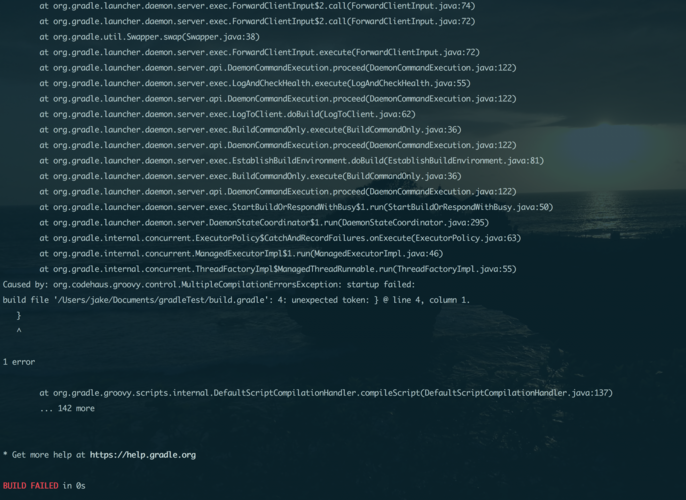
以下以表格形式总结不同系统的常用补丁安装命令:
| 操作系统 | 软件包管理器/工具 | 更新系统补丁命令 | 安装特定补丁命令 | 查看已安装补丁命令 |
|---|---|---|---|---|
| Debian/Ubuntu | apt | sudo apt update && sudo apt upgrade |
sudo apt install package-name --only-upgrade |
apt list --upgradable |
| CentOS/RHEL | yum/dnf | sudo yum update或sudo dnf update |
sudo yum update package-name |
yum history list |
| Windows | wusa | wusa patch.msu /quiet /norestart |
(同左,需指定路径) | wmic qfe list |
| Windows | PowerShell | Install-WindowsUpdate -AcceptAll |
Install-WindowsUpdate -KBArticleID KBXXXXXXX |
Get-HotFix |
相关问答FAQs:
-
问:安装补丁后系统无法启动,如何回滚?
答:若Linux系统因内核补丁导致无法启动,可在GRUB引导菜单中选择旧版本内核进入系统,然后使用sudo apt remove linux-image-$(uname -r)卸载问题内核,Windows系统可通过进入“高级启动选项”(开机时按F8),选择“最近一次的正确配置”或使用“系统还原”功能回滚到补丁安装前的状态,对于源码应用的补丁,可通过备份文件恢复或使用patch -R -p1 < patchfile反向应用补丁。 -
问:如何自动定期安装系统补丁?
答:在Linux中,可设置cron任务,例如0 3 * * 0 sudo apt update && sudo apt upgrade -y每周三凌晨3点自动更新Debian/Ubuntu系统;对于RHEL系统,可配置yum-cron服务实现自动更新,Windows中,可通过组策略(gpedit.msc)配置“自动更新”为“自动下载并安装更新”,或使用PowerScript命令Set-ItemProperty -Path "HKLM:\SOFTWARE\Microsoft\Windows\CurrentVersion\WindowsUpdate\Auto Update\AU" -Name AUOptions -Value 4(自动安装更新),企业环境可结合WSUS或Ansible等自动化工具实现集中补丁管理。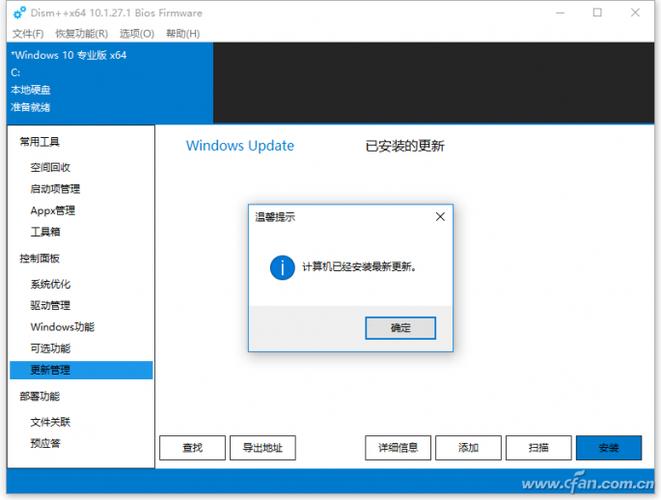 (图片来源网络,侵删)
(图片来源网络,侵删)




